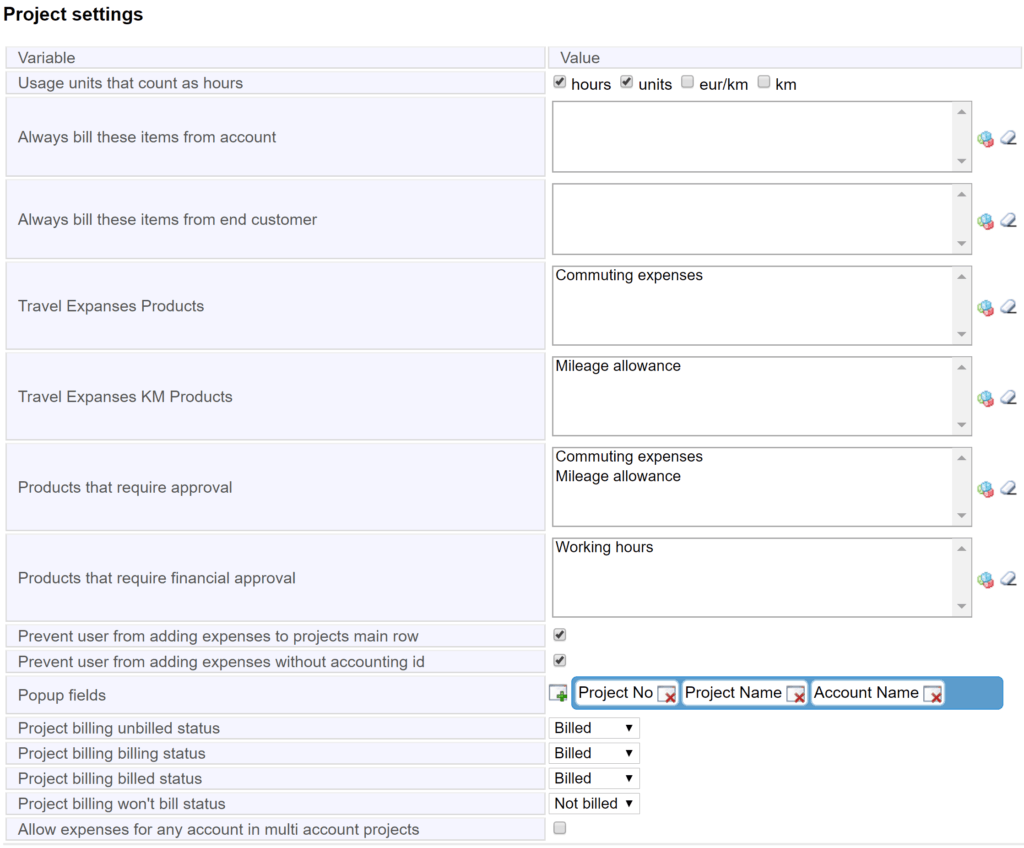Generellt
Det är möjligt att bestämma olika typer av behörigheter och begränsningar för projektfunktioner i inställningar för profiler och Ytterligare inställningar. Med dessa inställningar är det enkelt att antingen bevilja åtkomst eller dölja vissa funktioner för vissa användare, t.ex. baserat på deras arbetsbeskrivning på projektet. En admin har alltid tillgång till alla projektfunktioner oavsett inställningar och om adminanvändaren har länkats till projektet eller inte.
Profilinställningar – Utgifter
I Inställningar → Profiler kan du bestämma åtkomsten till funktioner för redigering och fakturering av projektkostnader. Detta görs för varje profil separat. Du kan aktivera eller inaktivera funktioner för användare av en viss profil genom att först välja profilen och sedan aktivera de nödvändiga verktygen i avsnittet Verktyg som ska visas under Projekt (se bilden nedan).
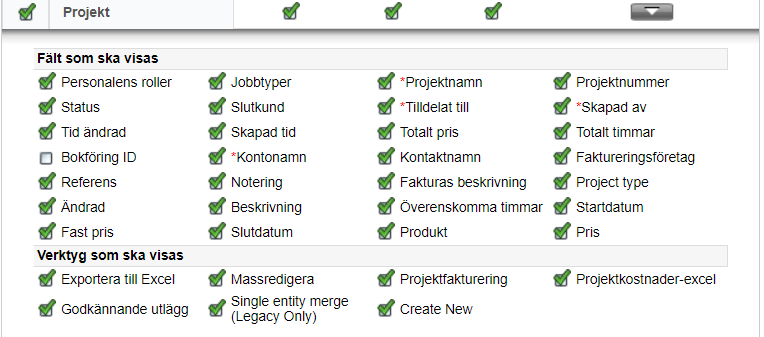
Du kan aktivera följande verktyg:
- Excel Export – Knappar på projektmodulens framsida för att exportera projektinformationen som en Excel- eller CSV-fil.
- Projektfakturering – Aktiverar fakturering för arbetstid eller andra projektfaser på fliken Utgifter i projektet. Som standard kan användaren bara fakturera för sina egna timmar. Dessutom kan de chefer som är namngivna för användarna i projektet också fakturera för timmarna för sina underordnade (chefen behöver inte vara kopplad till projektet). Mer information om att bestämma chef nedan.
- Projektutgifter excel – Exportera projektutgifterna som en Excel-fil på fliken Utgifter i projektet. Användaren kan endast rapportera sina egna utgifter, men chefen kan också rapportera sina underordnades utgifter.
- Godkännande utgifter – Ger tillåtelse för användarna av profilen att godkänna utgifterna för projekten. Se avsnittet Kostnadsgodkännande för mer information.
- Sammanfogning av en enhet – Möjliggör användning av verktyget Sammanfoga entitetsmodul i projekt.
Bestämma ledare
Det är möjligt att ge tillstånd för användarnas chef att bl.a. redigera, fakturera och rapportera utgifterna för sina underordnade utan att ge de faktiska administratörsbehörigheterna. Chefen namnges efter användaren i Inställningar → Användare genom att först välja användaren och sedan välja chef i fältet Rapporter till (se bilden nedan).

Förutom att bestämma chefen måste cheferna också ges tillstånd att redigera och fakturera för sina underordnades projektkostnader. Tillståndet ges i Inställningar → Ytterligare inställningar → Övriga inställningar, där kryssrutan Användarens chef kan redigera projektkostnader måste vara markerad (se bilden nedan).
![]()
Personal och relationer
Personalen på projektet hanteras på fliken Personal och relationer. Användarna (eller säljgrupperna) länkas till projektet genom att lägga till dem i tabellen Projektpersonal (se bilden nedan). Du måste också bestämma uppdragen (=jobb eller projektfaser) för var och en av användarna för att de ska kunna markera arbetstider och pendlingskostnader mm.
Endast den som tilldelats projektet och administratörer kan lägga till och ta bort användare och deras tilldelningar från projektet.

Tabellen externa relationer visar projektets externa intressegrupper. De kan läggas till med knappen i det övre högra hörnet av tabellen ![]() . För mer information om att fastställa och använda intressegrupper, se guiden Intressegrupper.
. För mer information om att fastställa och använda intressegrupper, se guiden Intressegrupper.
Godkännande av utgifter
Produkterna för jobbuppdragen kan ställas in så att de kräver godkännande genom att lägga till dem i fältet Produkter som kräver ekonomiskt godkännande i Ytterligare inställningar. På så sätt måste en användare med godkännandebehörigheter godkänna de arbetstider som är markerade för uppdraget innan de kan faktureras. Förutom administratörer kan godkännandet göras av användare som är länkade till en profil med godkännandebehörighet (för mer information, se avsnittet Profilspecifika inställningar – Kostnader ovan).
Godkännandet görs i ett separat avsnitt på Kostnadsgodkännandemodulen, under projekt (se bilden nedan). Du kan söka kostnaderna efter tidsperiod, kundansvarsenhet och försäljningskanal. Du kan också filtrera utgifterna som visas efter användare, projekt, produkter (=uppdrag) och status. Utgiften godkänns genom att markera kryssrutan på utgiftsraden och klicka på knappen Godkänn.
OBS! Kundansvarsenheten (i Inställningar → Användare) måste fastställas för de användare som lägger till och rapporterar arbetstider och andra utgifter så att de kan sökas och visas i Utläggsgodkännande.
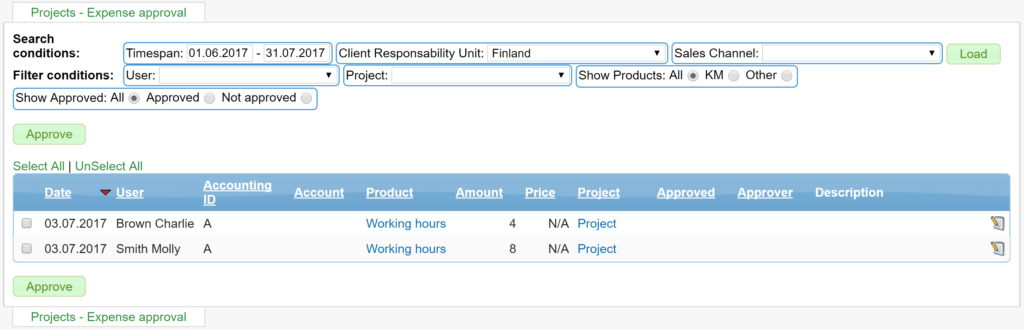
Andra inställningar
Det finns även många andra inställningar relaterade till projekten och dessa kan bestämmas i Ytterligare inställningar, i avsnittet Projektinställningar (se bilden nedan). Du kan till exempel bestämma följande:
- Användningsenheter som räknas som timmar – produkternas användningsenheter, som tolkas som timmar på arbetstimmarsrapportering.
- Fakturera alltid dessa artiklar från konto – produkterna, som alltid faktureras från det konto som är markerat som kund på projektet.
- Fakturera alltid dessa varor från slutkunden – de produkter som alltid faktureras från det konto som är markerat som slutkund på projektet.
- Resekostnader Produkter – de produkter som tolkas som resekostnader, till exempel på den anpassade rapporten Resekostnader.
- Resekostnader KM-produkter – de produkter som tolkas som kilometerersättning, till exempel på den anpassade rapporten Resekostnader.
- Produkter som kräver godkännande – de produkter som ses som pendlingskostnader och kräver ett godkännande (mer information i guiden Resekostnadsgodkännande).
- Produkter som kräver ekonomiskt godkännande – de produkter som kräver ett godkännande. Se avsnittet Kostnadsgodkännande ovan.
- Förhindra användare från att lägga till utgifter i projektens huvudrad – (Kommer att slutföras senare.)
- Förhindra användaren från att lägga till utgifter utan bokförings-id – Ett markerat fält gör kolumnen Bokförings-ID på arbetstimmarsrapportering obligatorisk.
- Popup-fält – Fälten som valts i detta fält visas som kolumner i projektvals popup-fönster, när du länkar ett projekt till t.ex. en faktura, aktivitet eller annan enhet.
- Projektfaktureringsfält – I projektfaktureringsfälten måste du välja status för produktraderna, som representerar status Ofakturerad, Fakturerad, etc. i projektfakturering.
- Tillåt utgifter för alla konton i flerkontoprojekt – genom att aktivera kryssrutan kan du tillåta utgiftsposter för alla konton i flerkontoprojekt.